
Calquera usuario de produtos Apple ten unha conta de identificación de Apple rexistrada, que permite almacenar información sobre o historial de compras, métodos de pago adxuntos, dispositivos conectados, etc. Se xa non planea usar unha conta de Apple, pode eliminala.
Elimina a túa conta de Apple ID
A continuación veremos varios xeitos de eliminar unha conta de Apple Idy, que son diferentes de propósito e execución: o primeiro permitirá eliminar definitivamente a súa conta, o segundo axudará a cambiar os seus datos de ID de Apple, liberando así un enderezo de correo electrónico para un novo rexistro e o terceiro eliminará a conta do dispositivo Apple. .
Método 1: elimine completamente o Apple ID
Chama a atención sobre o feito de que despois de eliminar a conta de Apple Idy, perderá acceso a todo o contido adquirido a través desta conta. Elimina unha conta só cando sexa realmente necesario, por exemplo, se necesitas liberar un enderezo de correo electrónico adxunto para volver rexistrar a túa conta (aínda que o segundo método é perfecto para iso).
A configuración de Apple ID non prevé un proceso de eliminación de perfil automatizado, polo que o único xeito de desfacerse definitivamente da túa conta é contactar co servizo de Apple cunha solicitude similar.
- Para iso, diríxase á páxina de asistencia de Apple nesta ligazón.
- En bloque Especialistas en Apple fai clic no botón "Obtendo axuda".
- Selecciona a sección de interese "ID de Apple".
- Como a sección que necesitamos non aparece en lista, seleccione "Outras seccións sobre Apple ID".
- Selecciona elemento "Tema non listado".
- A continuación, terás que introducir a túa pregunta. Non paga a pena escribir a carta aquí, xa que estás limitado a só 140 caracteres. Describe o seu requirimento de forma breve e clara e faga clic no botón Continúa.
- Por regra xeral, o sistema ofrece contactar co servizo de asistencia por teléfono. Se tes esta oportunidade agora, seleccione o elemento adecuado e logo indique o seu número de teléfono.
- Un oficial de asistencia de Apple chamará a quen debe explicar a situación.


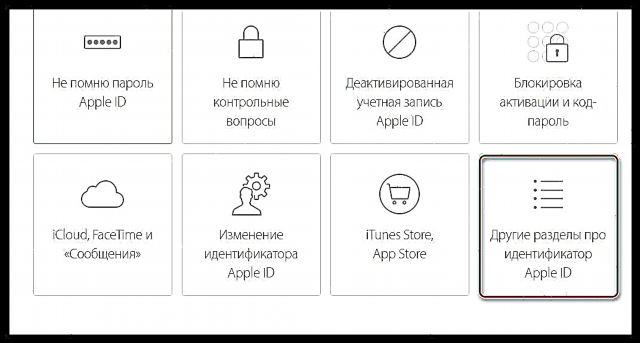

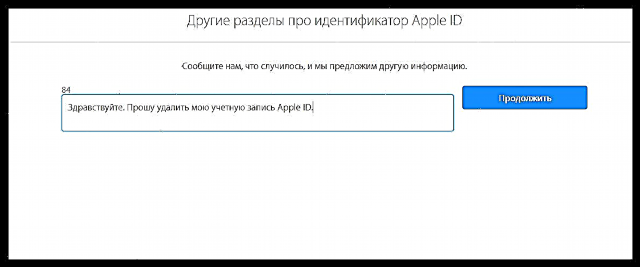

Método 2: Cambie a información de Apple ID
Este método non se elimina completamente, senón que se modifica a información persoal. Neste caso, suxerímosche cambiar o seu enderezo de correo electrónico, nome, apelidos, métodos de pago a outra información que non estea relacionada con vostede. Se necesitas liberar o teu correo electrónico, basta con editar o teu enderezo de correo electrónico será suficiente.
- Siga esta ligazón á páxina de xestión de Apple Idy. Deberá iniciar sesión no sistema.
- Será levado á páxina de xestión do Apple Idy. Primeiro de todo, necesitará cambiar o seu enderezo de correo electrónico. Para iso, no bloque "Conta" fai clic co botón dereito sobre o botón "Cambiar".
- Na liña de edición pode cambiar, se é necesario, o seu nome e apelidos. Para editar o enderezo de correo electrónico adxunto, faga clic no botón Editar Apple ID.
- Solicitaráselle que introduza un novo enderezo de correo electrónico. Entralo e logo faga clic no botón Continúa.
- En conclusión, necesitarás abrir a nova caixa de correo, que debería recibir unha mensaxe cun código de confirmación. Este código debe introducirse no campo apropiado na páxina de Apple ID. Garda os cambios.
- Na mesma páxina vaia ao bloque "Seguridade"xunto ao que tamén selecciona o botón "Cambiar".
- Aquí pode cambiar o seu contrasinal e preguntas de seguridade actuais a outros non relacionados con vostede.
- Por desgraza, se antes tiña un método de pago ligado, non podes negarse completamente a indicalo - só podes substituílo por outro alternativo. Neste caso, como saída, pode especificar información arbitraria que o sistema aínda non verificará ata que se trate de adquirir contido a través do perfil. Para iso, no bloque "Pagamento e entrega" cambiar os datos a arbitrarios. Se non indicou previamente información de pago, como é o caso no noso caso, déixaa tal e como está.
- E finalmente, pode desatar os dispositivos adxuntos de Apple Idy. Para iso, busque o bloque "Dispositivos"onde se mostrarán os ordenadores e os aparellos adxuntos. Faga clic nun deles para amosar un menú adicional e logo seleccione o botón seguinte Eliminar.
- Confirme a súa intención de eliminar o dispositivo.










Tras cambiar completamente a información sobre a conta de Apple Idy, considera que a eliminou, xa que a antiga dirección de correo electrónico será gratuíta, o que significa que se pode rexistrar un novo perfil nel se é necesario.
Vexa tamén: Como crear un ID de Apple
Método 3: elimina o Apple ID do dispositivo
Se a túa tarefa é máis sinxela, é dicir, non eliminar o perfil, senón só desacoplar o Apple ID do dispositivo, por exemplo, se desexa preparar o dispositivo para a venda ou iniciar sesión usando un ID de Apple diferente, as tarefas pódense facer de dous xeitos.
- Para iso, abra a configuración no dispositivo e, a continuación, fai clic na parte superior do seu ID de Apple.
- Vai ao final da lista e selecciona "Saír".
- Toca sobre o elemento "Saír do iCloud e da tenda".
- Para continuar, se activou a función Atopa iPhone, necesitará introducir o seu contrasinal de Apple Idy para deshabilitalo.
- O sistema requirirá a confirmación do peche. Debe comprender que todos os datos almacenados en iCloud Drive eliminaranse do dispositivo. Se está de acordo, faga clic no botón. "Saír" para continuar.





Polo momento, estes son todos os métodos de eliminación de ID de Apple.











